Digitalna videografija prinaša številne izzive, zlasti pri upravljanju in organizaciji posnetkov. Vsi, ki so delali z različnimi kamerami in mediji, vedo, kako kaotično je lahko ravnanje z velikimi količinami podatkov. Če želite razviti premišljeno strategijo za organizacijo svojih video projektov, ste prišli na pravo mesto. V tem vodniku vam bom pokazal, kako učinkovito uvoziti in organizirati posnetke po snemanju, da med urejanjem ne izgubite pregleda nad njimi.
Ključni vpogledi
- Video gradivo takoj po uvozu organizirajte v določene mape.
- Poimenujte mape po medijih ali kamerah, da jih boste lažje našli.
- Uporabite ločene mape za posnetke, glasbo in učinke, da se izognete kaosu.
- V programu za urejanje videoposnetkov ustvarite jasno strukturo za boljše upravljanje.
Vodnik po korakih
1. Pred uvozom pripravite gradivo
Preden začnete uvažati, morate razmisliti o organizaciji svojih datotek. Koristno je, da pred uvozom vse datoteke, ki ste jih zbrali med snemanjem, povlečete v mapo višje ravni. To vam bo pomagalo, da boste imeli pregled nad datotekami in jih ustrezno razvrstili.
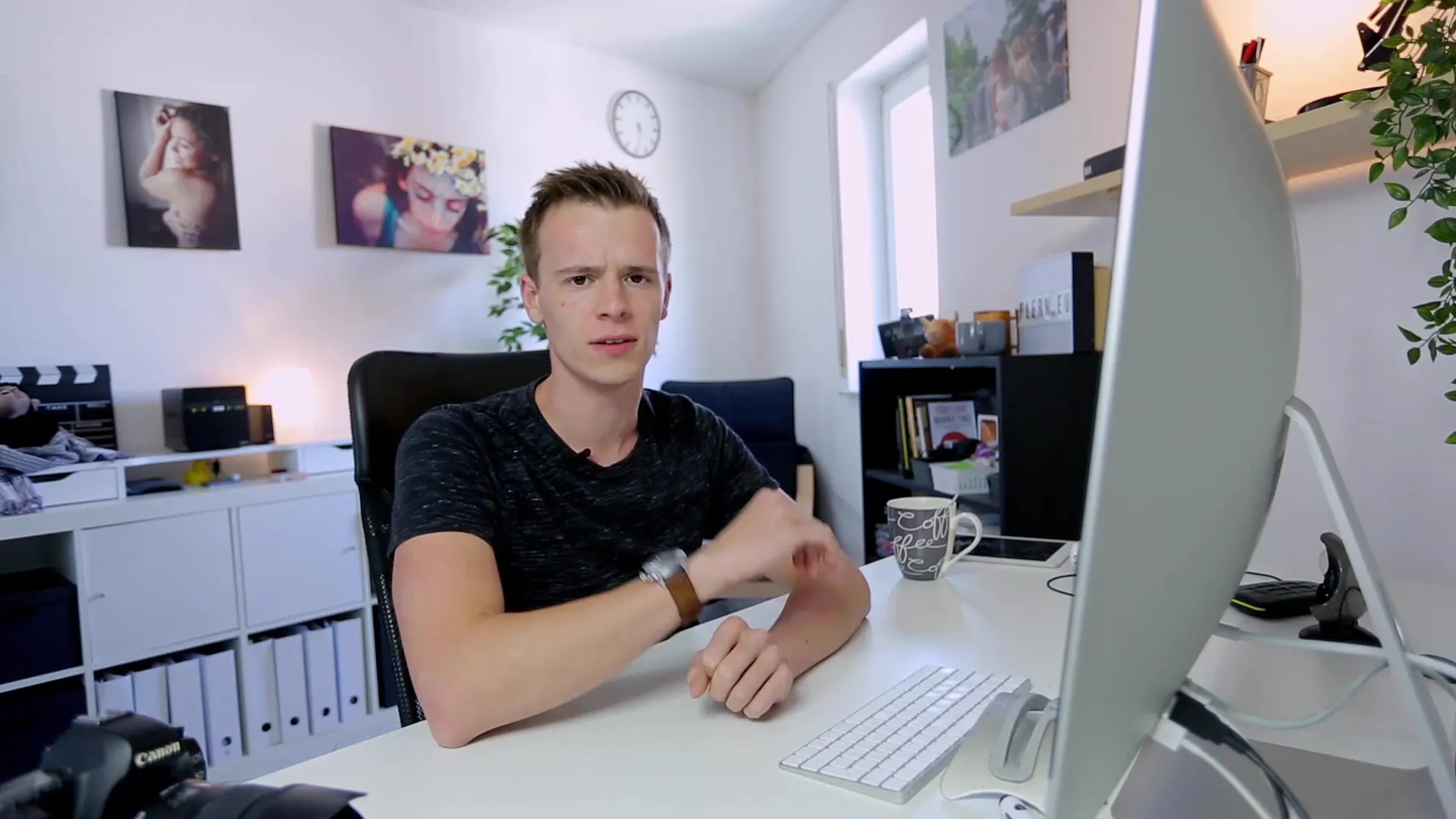
2. Ustvarite strukturo map
V računalniku ustvarite preprosto strukturo map. Morda boste potrebovali naslednje:
- mapo za vsak fotoaparat, ki ste ga uporabili.
- Ločene mape za posnetke B-roll, slike in glasbo.
- Ne pozabite imenovati map po ustreznem fotoaparatu, npr. "EOS R" za DSLR, ki ste ga uporabili.
3. Uvozite svoje video in zvočne datoteke
Zdaj se začne postopek uvoza v programsko opremo za urejanje videoposnetkov. Izberite ustrezne mape in uvozite posnetke v programsko opremo. Prepričajte se, da vse uvozite v skladu s predhodno določeno strukturo map, saj bo tako delo veliko lažje.
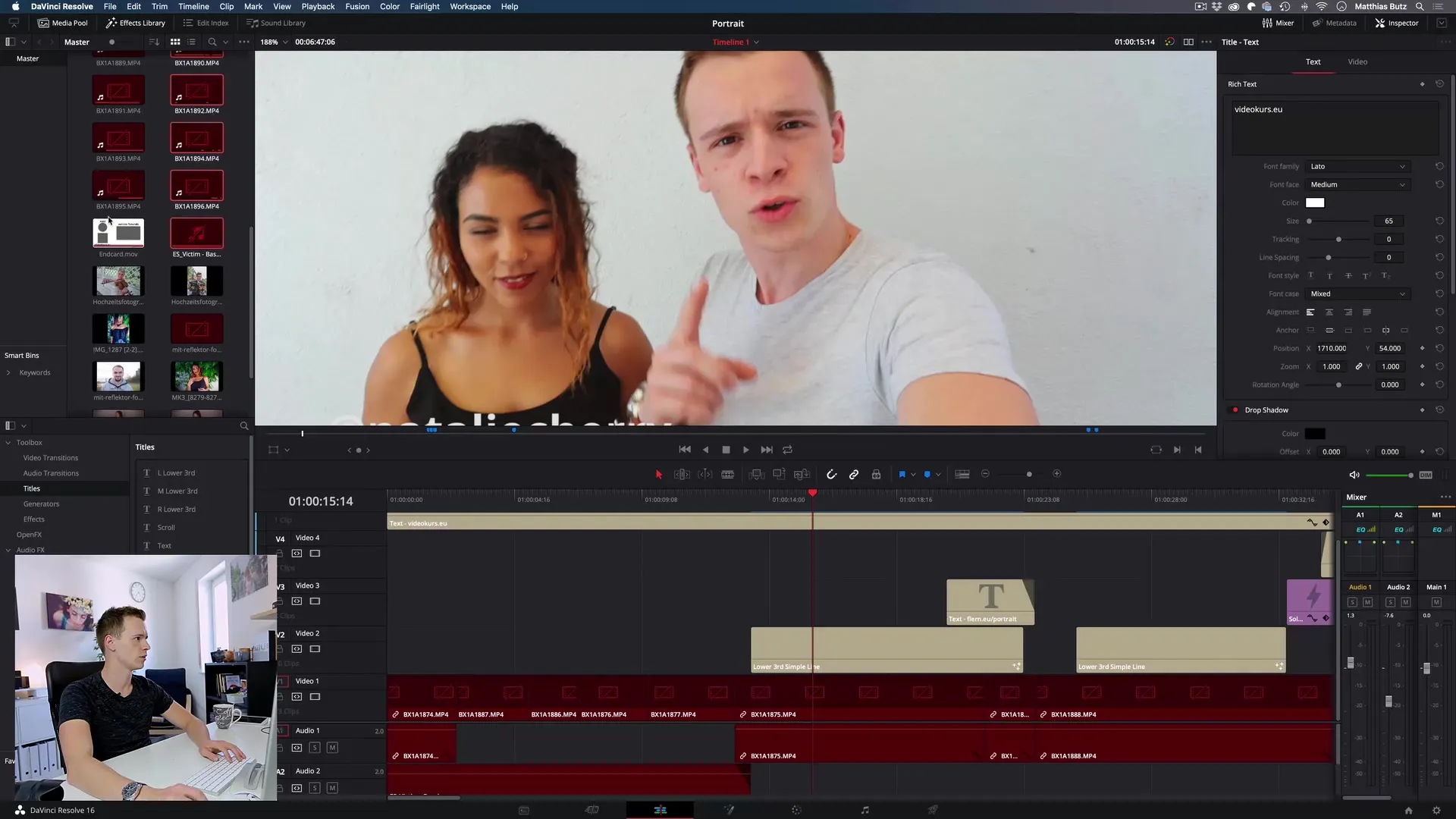
4. Razvrstite gradivo
Takoj ko ste uvozili gradivo, je pomembno, da ga začnete takoj razvrščati. Če ste uporabili več fotoaparatov, v programu za urejanje ustvarite ločeno mapo bin za vsak fotoaparat, da boste lahko posnetke spet hitro našli. Uporabite jasna in nedvoumna imena, na primer "Kamera 1" ali "B-Roll".
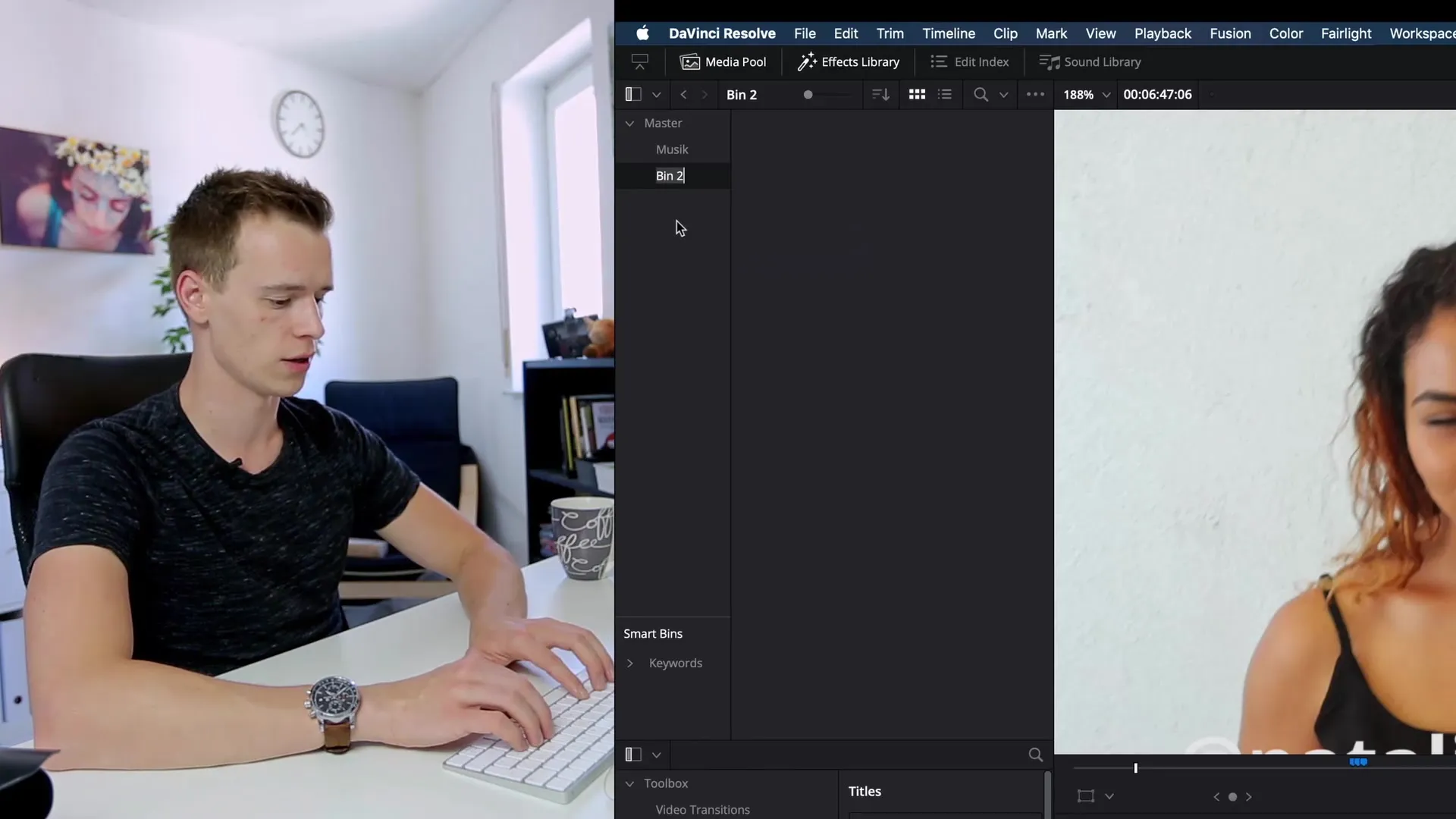
5 Dodelite glasbo in učinke
Če uporabljate glasbo ali zvočne učinke, ustvarite posebne mape tudi zanje. Priporočljivo je, da vse zvoke, ki jih boste morda želeli uporabiti pri urejanju, premaknete v mapo "Glasba" ali "Zvočni učinki". To znatno poenostavi dostop.
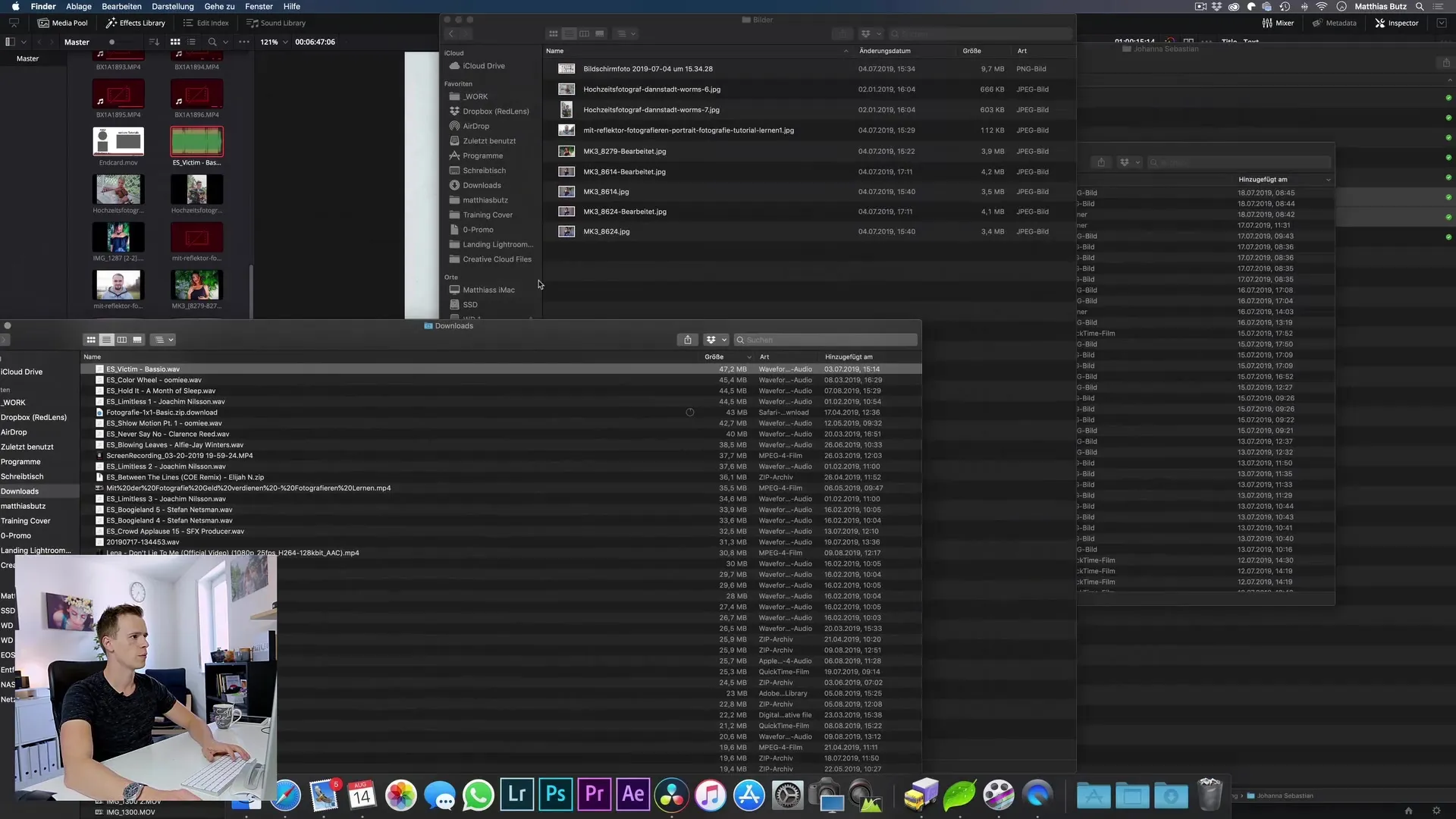
6. upravljanje zvočnih sledi
Če uporabljate zunanje zvočne sledi, na primer iz snemalne naprave ali pametnega telefona, poskrbite, da jih premaknete v ustrezno mapo "Zvok". S tem preprečite tveganje, da bi izbrisali nepotrebne podatke ali jih ne bi mogli ponovno najti.
7. Ustvarite mapo za B-Roll
B-roll je podporno gradivo, ki je pogosto nepogrešljivo za dober potek pripovedovanja zgodbe. Ustvarite ločeno mapo zanj in vanjo prestavite vse ustrezne posnetke. Tako boste lažje sledili posnetkom in prihranili veliko časa med urejanjem.
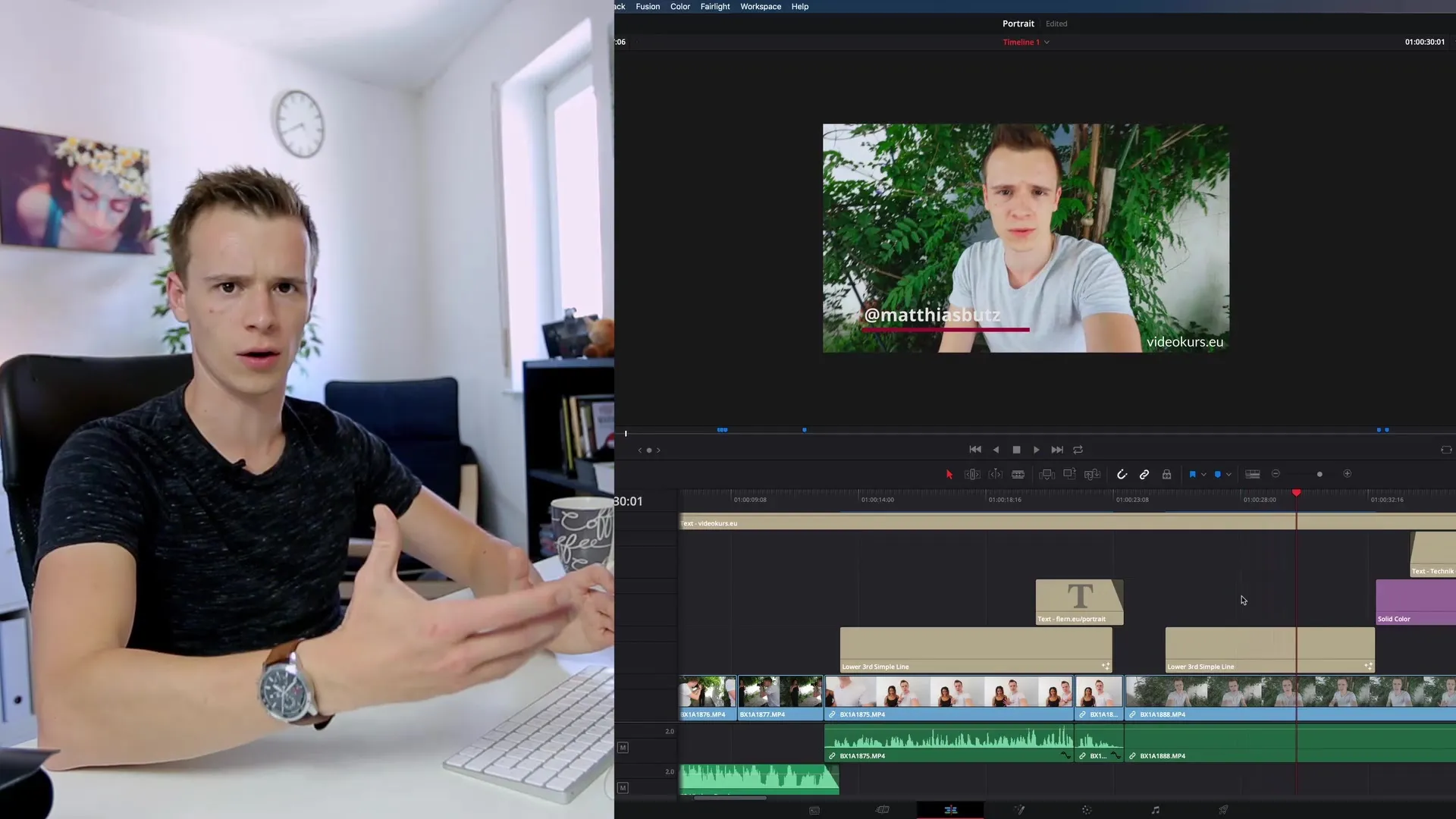
8. Razporedite gradivo na časovni osi
Ko ste razvrstili vse potrebne posnetke, začnite urejati gradivo na časovni osi montaže v logičnem vrstnem redu. Skrbno načrtujte prehode in položaj posnetkov B-roll, da boste smiselno povedali zgodbo.
9. Končno urejanje in poliranje
Ko je gradivo lepo urejeno in ste vse potrebne posnetke postavili na pravo mesto na časovni osi, je čas, da projekt predelate in naredite končne reze. Bodite pozorni na barvne popravke, stabilizacijo slike ter uporabo glasbe in učinkov.
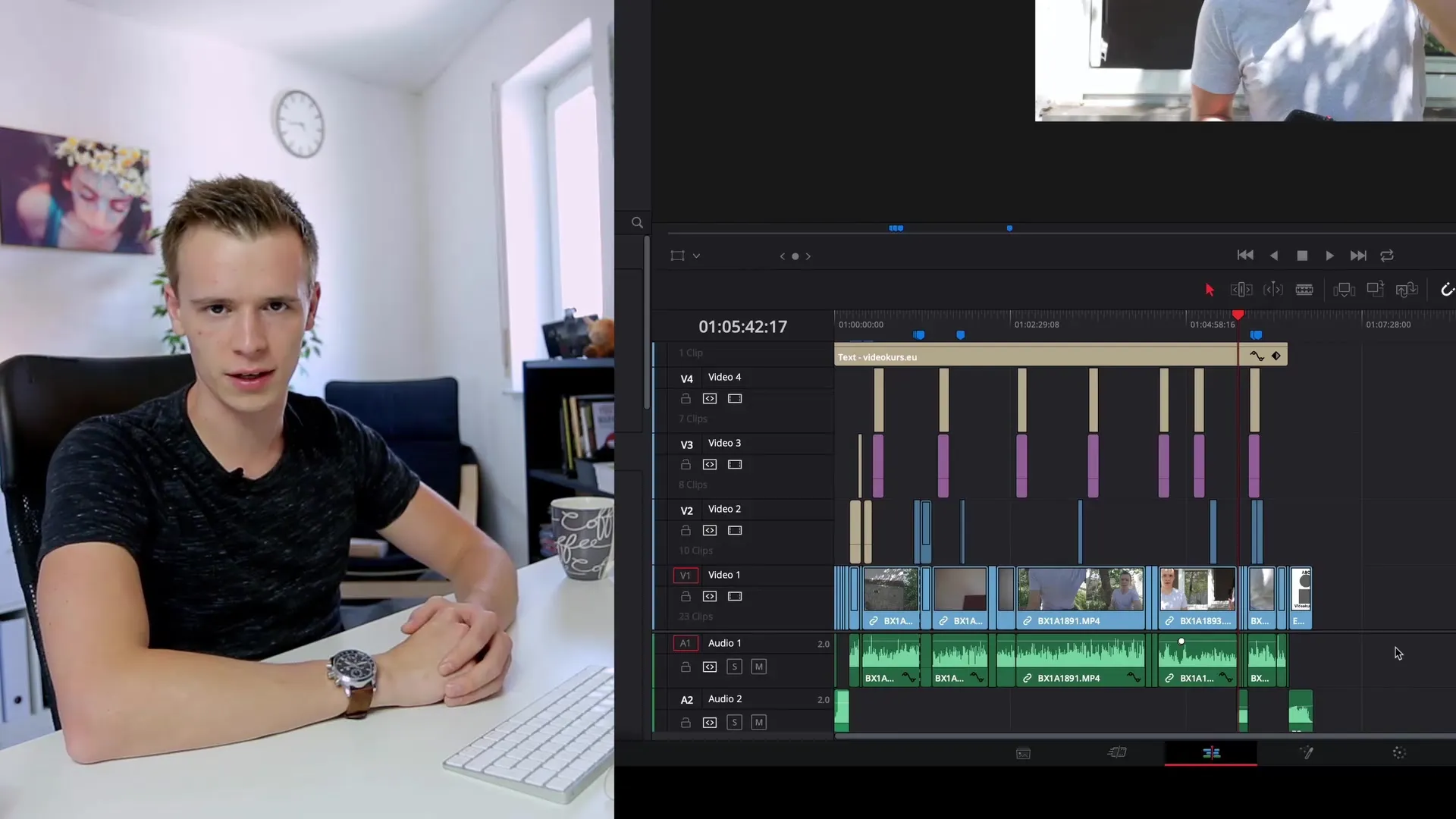
Povzetek - Vodnik za učinkovito organizacijo in uvoz video gradiva
Dobro premišljena organizacija video podatkov močno olajša celoten postopek urejanja. Poskrbite za urejenost tako, da ustvarite posebne mape za različne medije in uporabite jasno označevanje. S tem prihranite čas in lažje sledite projektu.
Pogosto zastavljena vprašanja
Kakšen je namen strukture map?Jasna struktura map omogoča lažje iskanje in razvrščanje posnetkov.
Kako naj pravilno poimenujem mape?Uporabite preprosta in edinstvena imena, ki temeljijo na fotoaparatih ali vrstah medijev.
Zakaj so pomembni posnetki B-roll? Posnetki B-roll podpirajo pripoved in naredijo videoposnetek vizualno privlačnejši.
Kaj naj naredim z glasbo in učinki?Dajte jih v ločene mape, da jih boste med urejanjem zlahka našli.
Kako v programu za urejanje uredim časovno os?v programu ustvarite mape za različno gradivo in jih logično uredite.


